2018年10月9日、AppleはiPhoneのiOS最新版の「iOS 12.0.1」をリリースしました。
iOS12.0.1の不具合情報、新機能とバグ修正内容、アップデート方法など最新情報をまとめました。
iOS 12.0.1リリース直後は「不具合やバグ」などの発生が多いため慌ててアップデートしないで下さい。
念のため今後、不具合情報などがないか確認した後、落ち着ていてから「iOS 12.0.1」にアップデートすることをおすすめします。
- ■ iOS 12.0.1 へアップデート後の不具合情報
- 【不具合1】iOS 12.0.1にアップデート後、バッテリー消費が早い?
- 【参考】正しい充電でiPhoneバッテリーの寿命を延ばす方法
- 【不具合2】モバイルデータ通信の不具合
- 【不具合3】Wi-Fi や VPNが繋がらない不具合
- 【不具合4】通話が突然切れる不具合
- 【不具合5】Bluetooth の不具合
- 【重要】iOS12.0.1で解決した不具合
- ■その他の最新不具合情報
- ■ iOS 12.0.1 のアプリ不具合情報
- ■iOS12.0.1 の代表的な新機能
- ■ iOS 12 のiPhone対応機種は?
- ■「iPhone 5s」もiOS12の対応機種に!
- ■ iOS のアップデート注意点
- ■ iOS のアップデート方法
- ■ アップデート時間は何分かかる?
- ■次回アップデートは「iOS 12.1」?
- ■ iOSが自動的にアップデート…やめて欲しいんだけど…
- 【まとめ】不具合注意 iOS12.0.1のアップデートはちょっと待って!
- ■ iOS 11、12 の更新履歴
■ iOS 12.0.1 へアップデート後の不具合情報
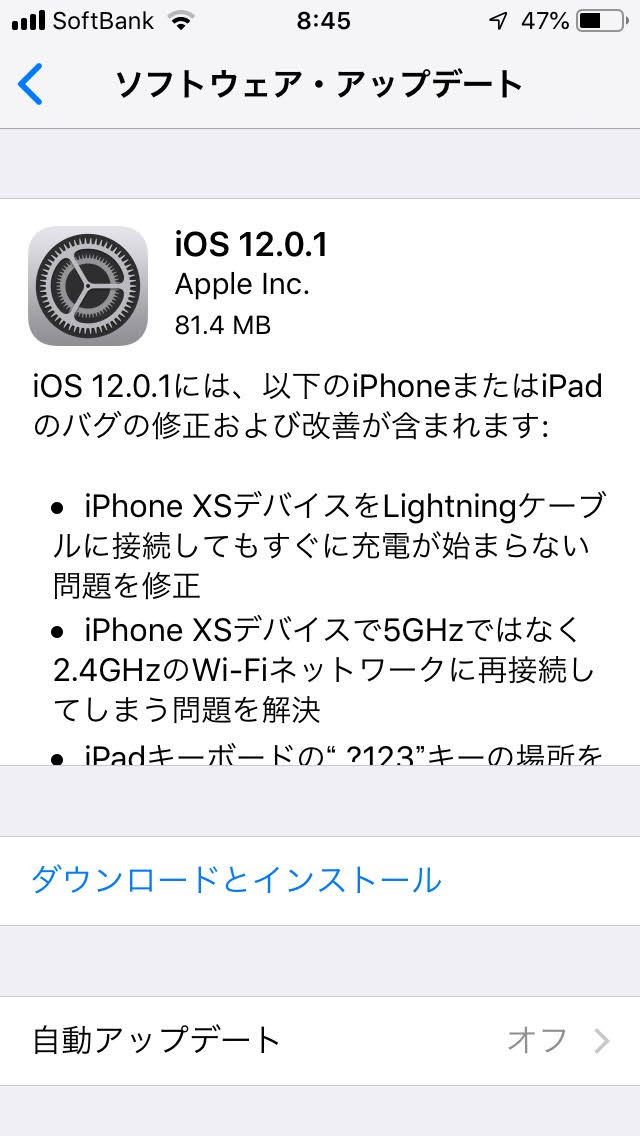
iOS 12.0.1では、iOS12 アップデート後の不具合が継続して発生中です。
特に大きなものとして、
- 「旧型モデルのiPhone」でバッテリーの減りが早い
- モバイルデータ通信の不具合
- Wi-Fi や VPNが繋がらない不具合(ウイルスバスターの影響)
- 通話が突然切れる不具合
- Bluetooth の不具合
が発生しています。(詳細は5行下に記載しています)
一方で、前回のバージョン「iOS12」で発生していた、下記の 2つの不具合が解消されました!
- 【10/3追加】充電できない不具合(iPhone全機種)
- 「iPhone 5s」ユーザーに発生していた、iOS12で発生していたメールの不具合
詳細はこちら(数行下)に記載しています。
【不具合1】iOS 12.0.1にアップデート後、バッテリー消費が早い?
iOS12にアップデートしたユーザーの中で「旧型モデルのiPhone」ユーザーの場合、アップデート後に「バッテリーの減りが早くなった」という声が多数あがっていましたが、この不具合に関しては、「iOS 12.0.1」では修正対応がされていません。
声の内容をまとめると、平均して「1割~2割程度 バッテリーの減りが早くなったようだ…」という評価の声が聞こえます。
しかし「iPhone 8/8 PlusやiPhone Xユーザー」の場合はアップデート後に逆に「バッテリーが長持ちするようになった」という報告が上がっています。ちょっと不思議ですね…。
少なくとも旧型iPhoneに関してはアップデートをまだしないで焦らず様子を見た方が良いでしょう。
▼詳細はこちら(バッテリー消費が早くなってしまった場合の対処法も紹介しています)
→ iOS12にアップデート後、バッテリー消費が早い?不具合発生?

【参考】正しい充電でiPhoneバッテリーの寿命を延ばす方法
iPhoneショップの店員さんに聞いた「iPhoneバッテリーの寿命を延ばす」正しい充電のやり方をまとめました。
是非あなたも間違った充電方法で「バッテリーの寿命を縮めていないか?」今すぐ確認してみて下さい。
→ 充電のやり方、間違えてませんか?iPhoneバッテリーの寿命が縮む…

【不具合2】モバイルデータ通信の不具合
「iPhone8」ユーザーでモバイルデータ通信が自動で切断され、手動で再接続が必要になる不具合(一部のユーザー)。
この不具合は「iOS 12」から続く不具合ですが、「iOS 12.0.1」ではまだ修正対応がされていません。
【追記】
同様の不具合が、他のiPhone機種のユーザーからも報告あり。
【不具合3】Wi-Fi や VPNが繋がらない不具合
iPhoneに「ウイルスバスター モバイル(iOS版)」アプリが入っているユーザーに起きている不具合です。
「ウイルスバスター モバイル(iOS版)」アプリの影響で、LINEが使えない、Wi-FiやVPNが繋がらない等の不具合が発生しています。
▼解決方法はこちらが参考になります。
→ 【iOS12】LINEもWi-Fiも使えない不具合!原因はウイルスバスター

【不具合4】通話が突然切れる不具合
電話が通話中に突然切れてしまったり、電波も不安定になる不具合が発生しています。(一部のiPhoneにて発生中)
【不具合5】Bluetooth の不具合
「Bluetooth」の不具合で、「AirPods」(ワイヤレスイヤホン)が使えないユーザーや、「AirDrop」機能が使えないユーザーが出ているようです。(一部のiPhoneにて発生中)
【重要】iOS12.0.1で解決した不具合
iOS12にアップデート後に発生した不具合で、
不具合が今回の「iOS12.0.1」で修正対応されました。

さらに、
■ au、UQ、mineoの「iPhone5s」でのメール通信不具合が解決!
auの「iPhone5s」ユーザーが「iOS12」にアップデートすると「SMSのメール送受信とMMSのメール受信」ができなくなるメールの不具合が発生中。auは、iPhone5s ユーザーにiOS12へはアップデートをしないように呼びかけていました。
→ auのiPhone5sでメール不具合!ios 12アップデートは待って!
一方、
UQ mobile の「iPhone 5s」では「iOS 12」へアップデートすると「SMSの送受信ができないメール不具合」が発生し、au同様、UQ mobileも「iOS 12」へのアップデートをまだしないように呼び掛けていました。
→ UQのiPhone5sでメール不具合発生!ios12へアップデートしないで!
さらに、
mineo では「auプラン(Aプラン)」 を利用中の「iPhone 5s」ユーザーが「iOS 12」へアップデートすると「データ通信とSMSの送受信ができないメール不具合」が発生していました。
→ mineoのiPhone5sでメール不具合!ios12へアップデートは待って
これら『au、UQ、mineoの「iPhone5s」でのメール通信不具合』が「iOS12.0.1」で解消されました。
■その他の iOS12.0.1で解決した不具合
Appleの発表によると、iOS12.0.1では、以下のiPhoneまたはiPadの不具合・バグの修正および改善が行われました。
- iPhone XSデバイスで5GHzではなく2.4GHzのWi-Fiネットワークに再接続してしまう問題
- iPadキーボードの“.?123”キーの場所を以前の位置へ復元
- ビデオ再生用のAppで字幕が表示されない問題
- Bluetoothが使用できなくなる問題
- iPhone 5sでSMS/MMSを送受信できない問題
出典:iOS12.0.1のリリースノート
■その他の最新不具合情報
以下に、その他の不具合についてまとめました。(iOS12.0 より継続している不具合です)
■「マップ」アプリ
渋滞情報が表示されない不具合(一部のユーザー)
■Office 365の管理ツールの不具合
「Microsoft Office 365」のモバイルデバイス管理ツールの認証が「iOS12.0.1」では正常に動作しない不具合
■iPadでFaceTimeのカメラエフェクトが使用できない
「iPad」のみの不具合です
■ iOS 12.0.1 のアプリ不具合情報
一方、現時点では、最近のiOSアップデート後に発生していた、
LINEやInstagram、Twitter、YouTube、FacebookなどのSNSの不具合や、アプリが使えなくなったなどの障害問題 は発生していません。
が…、
これまで快適に使えていた機能が使えなくなったり、アプリが動かなくなる不具合が 「iOS11.2」の時にはじわじわと発生し続けたので、今後、要注意です!
不具合情報入り次第、早急にアップデートしていきます!
■iOS12.0.1 の代表的な新機能
新機能は特にありません。
■ iOS 12 のiPhone対応機種は?
iOS12はiPhoneの以下の機種に対応しています。念のためご確認ください。
- iPhone XS
- iPhone XS Max
- iPhone XR
- iPhone X
- iPhone 8
- iPhone 8 Plus
- iPhone 7
- iPhone 7 Plus
- iPhone 6s
- iPhone 6s Plus
- iPhone 6
- iPhone 6 Plus
- iPhone SE
- iPhone 5s
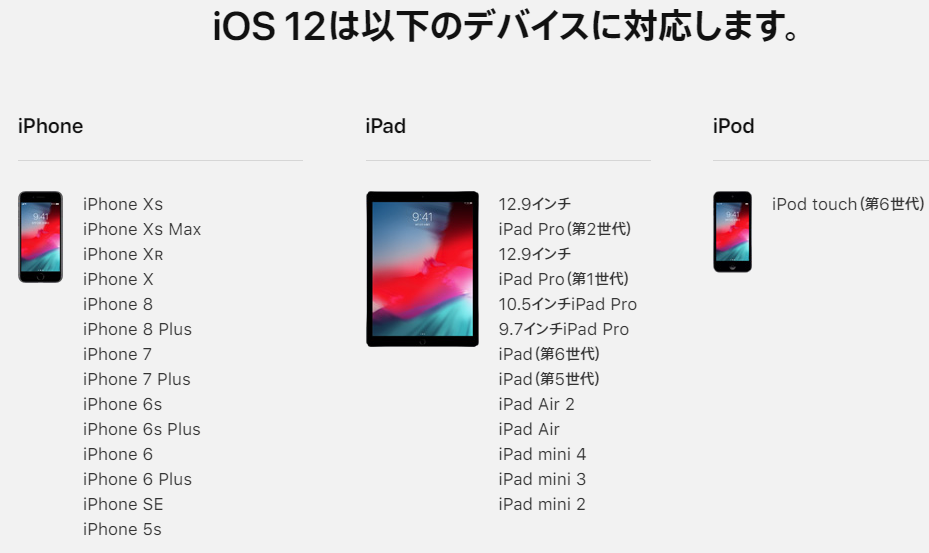
※出典:Apple iOS12サイト
■「iPhone 5s」もiOS12の対応機種に!
2016年リリースの「iOS 10」では「iPhone 4s」(2011年発売)が対象外に。
2017年リリースの「iOS 11」では「iPhone 5」(2012年発売)と「iPhone 5c」(2013年発売)が対象外に。
過去のこのような経緯より、iPhone 5の後継モデルである「iPhone 5s」(2013年発売)が、「iOS 12」では対象外になるかと思われましたが、なんと「iOS 12」では「iPhone 5s」も対応機種に含まれていました。
■ iOS のアップデート注意点
「iOS」は不定期で頻繁にアップデート版がリリースされるため、その都度アップデートするのが面倒…。と思うかもしれませんが、最新版の「iOS」にアップデートする事で幾つかのメリットがあります。
- セキュリティの向上
- 不具合の改善
- 新機能の追加
などです。
分かりやすく言えば、Apple社がiPhoneやiPadをより使いやすい良い製品にするため「iOS」を改善してくれている!という事です。ですので、できるだけ最新の「iOS」にアップデートするのがおすすめです。
しかしながら、稀にですが…
最新の「iOS」にアップデートした後に、これまで快適に使えていた機能が使えなくなったり、アプリが動かなくなる不具合が起きることがあります。
ですので事前に不具合が出ていないか?などの状況を確認してから「アップデート」することをおすすめします。
特に、今回の「iOS 12.0.1」アップデートは
- 新機能追加が無い
- セキュリティ向上を含むパフォーマンスの改善
が多くないため、
「iOS 12.0.1」に慌ててアップデートする必要はありません。
しかし、もしあなたが「iPhone 5s」ユーザーの場合は、iOS12で発生していたメールの不具合が「iOS12.0.1」で解消されたので今すぐアップデートする事をおすすめします。
また、既に
- 「iOS12」にアップデート済み
- Lightningケーブルを接続しても充電できない
ことでお悩みの場合も、今すぐに、iOS12.0.1にアップデートする事をおすすめします。
何故なら、それにより「Lightningケーブルを接続しても充電できない」問題が改善するからです。
でももし、上記の事でお悩みでないなら、
「iOS 12.0.1」に慌ててアップデートする必要はありません。
少し様子を見て、
不具合情報が特に無い…という事が確認されて落ち着いてから「iOS 12.0.1」へアップデートすることをおすすめします。
■ iOS のアップデート方法
iOSのアップデート方法は、下記の記事が分かりやすいです。
iOSのアップデートの前に必ずして欲しい「4つの準備と確認」と「アップデート手順」をまとめた記事はこちらです。  最新 iOSアップデート手順(iPhone)完全図解で簡単! iPhoneでiOSのアップデートができない!エラーになる!という方は、こちらの手順をお試しください。最新 iOSのアップデート手順の方法を図解で分かりやすくまとめました。 |
■ アップデート時間は何分かかる?
iOS12.0.1 へのアップデートにかかった時間は、8分でした。(従来と比べてアップデート時間は短めでした。)
アップデート完了後には通常は自動的にiPhoneが再起動しますが、もし再起動しない場合は自分で再起動してください。
(iPhoneの動作を安定されるために再起動が必要です)
■次回アップデートは「iOS 12.1」?
現在は、
「iOS12.0.1」公開直後ですので 各種アプリとの不具合など多くのバグ・障害等が発生するでしょうから 今後、 「iOS12.0.1」メジャーアップデート直後のiPhoneの不具合 や 各種アプリとの不具合などの対応バージョンとして「iOS 12.1」が次回リリースされるでしょう。
ちなみに「iOS12.1」は10月末から11月初めのリリース予想です。
※そう予想する理由は、過去「iOS9.1」「iOS10.1」「iOS11.1」において、いずれの場合もリリースが10月末から11月初めだったからです。
【追記】2018年10月31日
予想通り、10月31日に「iOS 12.1」がリリースされました。
■ iOSが自動的にアップデート…やめて欲しいんだけど…
- 「iPhoneの iOS が勝手にアップデートされて困ってるんだけど…」
- 「自動的にアップデートしないで…!やめて欲しいんだけど…」
と思っているあなた!
実は、iPhoneの設定を変更すれば「iOSが自動的にアップデート」するのを停止することができますよ!
簡単なので下記の手順通りやってみて下さい。
→ iOSが自動的にアップデートされる…やめて欲しいんだけど…

【まとめ】不具合注意 iOS12.0.1のアップデートはちょっと待って!
「iOS12.0.1 」に慌ててアップデートしないで下さい。まだ焦ってアップデートする必要はありません。
今回は新機能追加が無いため、念のため今後、不具合情報などがないか確認した後、落ち着ていてから「iOS12.0.1」にアップデートすることをおすすめします。
■今後の不具合情報
今後、不具合情報が発生しましたら随時、この記事にアップデートしていきますのでご確認ください。
iOS12.0.1 の最新アップデートに関して現時点では、
- 「旧型モデルのiPhone」でバッテリーの減りが早い
- モバイルデータ通信の不具合
- Wi-Fi や VPNが繋がらない不具合(ウイルスバスターの影響)
- 通話が突然切れる不具合
- Bluetooth の不具合
などの不具合や障害が発生しています。
最近のアップデート後に発生していた、Wi-Fiなどのネットワーク不具合(※ウイルスバスターをインストール中のユーザーにのみ発生中)や、LINEやInstagram、Twitter、YouTube、FacebookなどのSNSの不具合や、アプリが使えなくなったなどの不具合や障害問題は特に発生していません。
【追記】
■ iOS 11、12 の更新履歴
2017年9月20日にリリースされた「iOS11」後の更新履歴です。
iOS11.0 → 2017年9月20日(水)
iOS11.0.1 → 2017年9月26日(火)
iOS11.0.2 → 2017年10月4日(水)
iOS11.0.3 → 2017年10月12日(木)
iOS11.1 → 2017年11月1日(水)
iOS11.1.1 → 2017年11月10日(金)
iOS11.1.2 → 2017年11月17日(金)
iOS11.2 → 2017年12月2日(土)
iOS11.2.1 → 2017年12月14日(木)
iOS11.2.2 → 2018年1月9日(火)
iOS11.2.3 → なし
iOS11.2.4 → なし
iOS11.2.5 → 2018年1月24日(水)
iOS11.2.6 → 2018年2月20日(火)
iOS11.3 → 2018年3月30日(金)
iOS11.3.1 → 2018年4月24日(火)
iOS11.4 → 2018年5月29日(火)
iOS11.4.1 → 2018年7月10日(火)
iOS12.0 → 2018年9月18日(火)
iOS12.0.1 → 2018年10月9日(火)
iOS12.1 → 2018年10月31日(水)
iOS12.1.1 → 2018年12月6日(木)
iOS12.1.2 → 2018年12月18日(火)
iOS12.1.3 → 2019年1月23日(水)
iOS12.1.4 → 2019年2月8日(金)
※「iOS11.2.5」の前のバージョンは「iOS11.2.2」であり、「iOS11.2.3」「iOS11.2.4」はリリースされていません。
「iOS11」以前などの古いiOSからアップデートする場合は 「iOS12.1」で重要なセキュリティ問題を改善するアップデートが含まれていますので、 慌てて最新の「iOS12.1.3 」にアップデートする前に、まずは 安定動作している「iOS12.1」へアップデートすることをおすすめします。
「iOS12.1」なら、公開してからだいぶ時間も経過していて動作も安定しているので安心です。
→ iOS12.1へ今すぐアップデートを!【セキュリティ不具合あり】
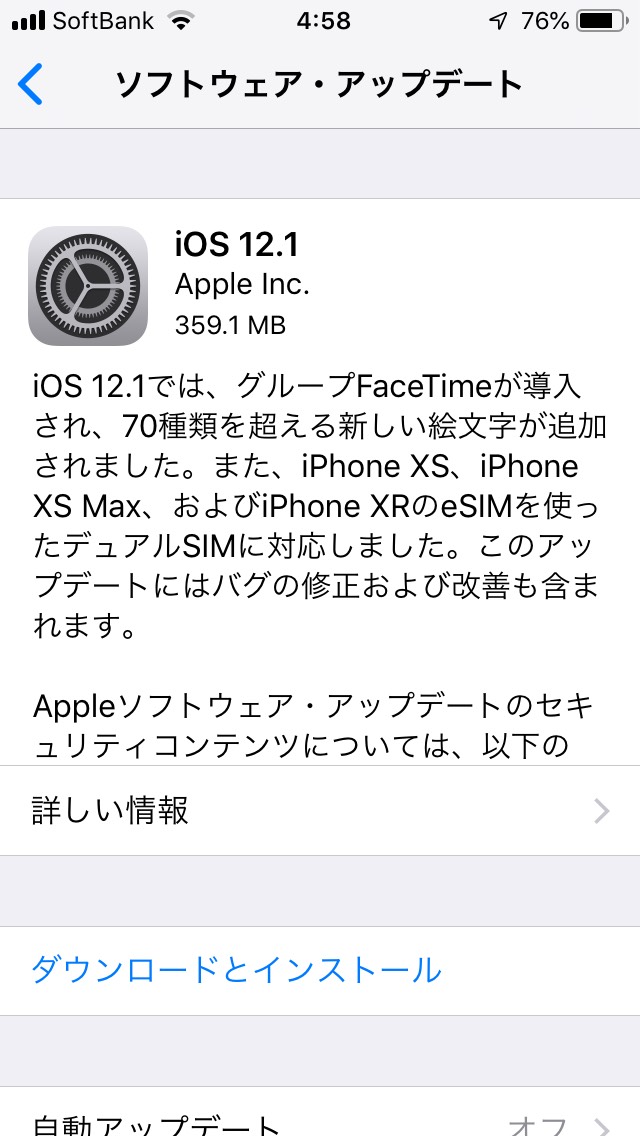


コメント
iPhone8のiOS12.0.1にアップデートしてからカメラが起動しません。
再起動してもダメでした。
どうしたらいいでしょうか?
iOS 12.01をアップデートしたら、LINEが使えなくなりました。最後の手段で、削除してApple StoreからLINEを入れ直したが「サーバーへの接続ができません」が出て、一切先に進まない状態。
youtubeアプリも使えない。モバ7、ハイアンドファイアのアプリも接続されていませんが出て先に進まない。
Wi-fiのマーク、Bluetoothのマークも出ない。
追伸
ウイルスバスターのアプリを入れていて、それを開いたら使えるようになりました。
ウイルスバスターのVPNが原因だったようです。削除したら良くなりました。
コメントありがとうございます。
ブログ管理人の高橋です。
iOS 12.01アップデート後に、LINEが使えなくなり大変でしたね…。
ウイルスバスターのVPNが原因だったとのこと。解決して良かったです!ご自身で試行錯誤して解決してしまうなんて素晴らしいですね。